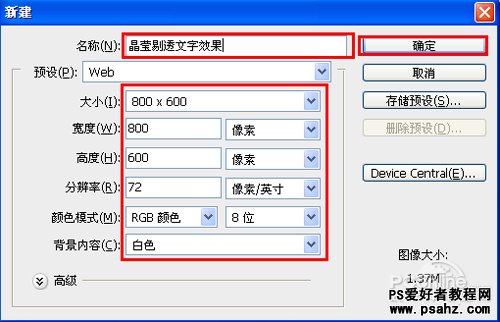当前位置:PS爱好者教程网主页 > PS文字特效 > 教程
photoshop文字特效教程实例:设计晶莹剔透的玻璃水晶字
时间:2012-06-27 13:16 来源:PS文字特效教程 作者:admin 阅读:次
今天我们教大家设计一种漂亮的琉璃字,水晶字,玻璃字效果,photoshop文字特效教程实例:设计晶莹剔透的玻璃水晶字,教大家用最简单的方法打造最亮丽的文字效果,在 Photoshop 只要运用图层样式,对图层样式进一步步的了解。通过本例子举一反三制作出不同文字效果。本教程应用到的图层样式有:投影、内阴影、内发光、斜面和浮雕、等高线、光泽、颜色叠加、渐变叠加、描边。素材来源于网络,仅供学习参考 。希望大家喜欢!
先看效果图:
图1
素材
1、打开Adobe Photoshop CS3软件,执行菜单:“文件”/“新建”(快捷键Ctrl+N),弹出新建对话框,设置名称:晶莹剔透文字效果,宽度:800像素,高度:600像素,分辨率:72像素/英寸,颜色模式:RGB颜色、8位,背景内容:白色,设置完毕后单击确定按钮,如图1所示。
图1
最新教程
推荐教程